相信有很多用户都清楚,品牌电脑的系统属性窗口中都会有相关的oem信息,其实这个oem信息是可更改的,我们可更改自己喜欢的个性化oem信息,下面小编教你windows7系统oem信息修改教程,有需要的用户,请来看看吧。
一些追求个性化的用户想要修改电脑属性里面OEM信息,oem信息修改在xp系统中直接通过System32就可修改了,但在win7系统中如何修改修改oem信息呢?就此问题,接下来就让小编教你windows7系统oem信息修改教程吧。
oem信息修改:
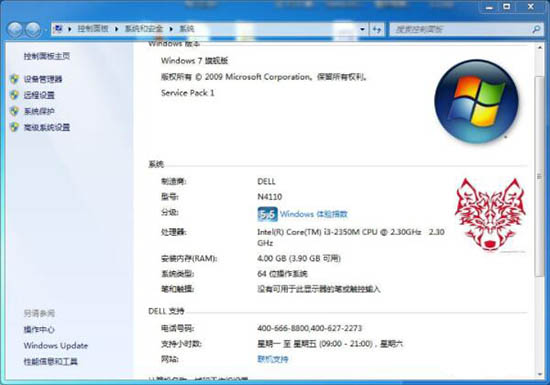
1、首先新建一个文本文档,复制以下代码进去:
Windows Registry Editor Version 5.00
[HKEY_LOCAL_MACHINE\SOFTWARE\Microsoft\Windows\CurrentVersion\OEMInformation]
“Manufacturer”=“DELL”
“Model”=“N4110”
“SupportHours”=“星期一 至 星期五 (09:00 - 21:00),星期六 至 星期日 (09:00 - 17:00)”
“SupportPhone”=“400-666-8800,400-627-2273”
“SupportURL”=“http://www.dell.com/zh-cn”
“Logo”=“C:\\oemLogo.bmp”
2、修改方法如图;
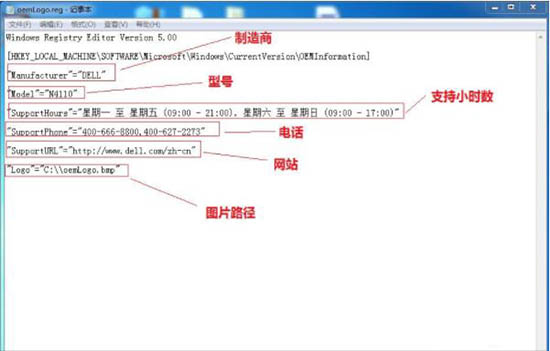
3、准备好120x120尺寸的bmp格式的图片一张,路径我放在C盘,这是我用的图;#f#
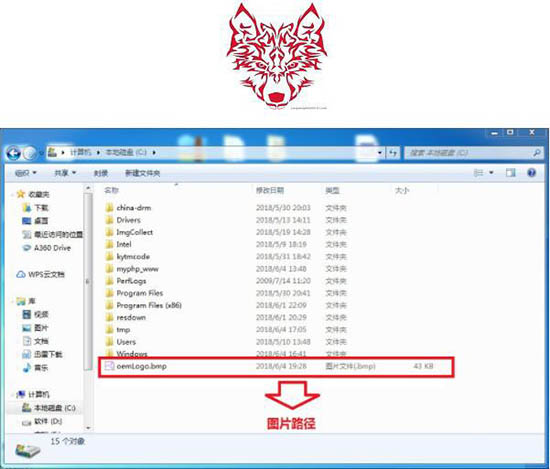
4、然后将你修改后的文本文档关闭保存,然后改后缀txt为reg ,然后双击打开点击确定即可;
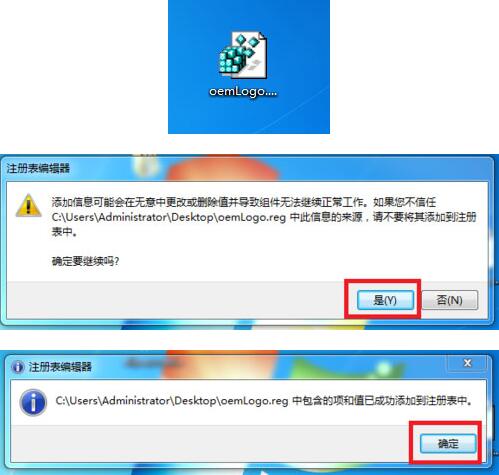
5、如果看不到文件后缀请看下图操作;
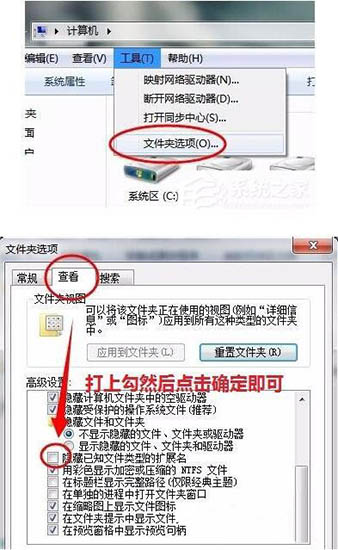
以上就是windows7系统oem信息修改教程介绍了,如果用户们使用电脑的时候遇到了同样的问题,可以参考以上方法步骤进行操作哦。